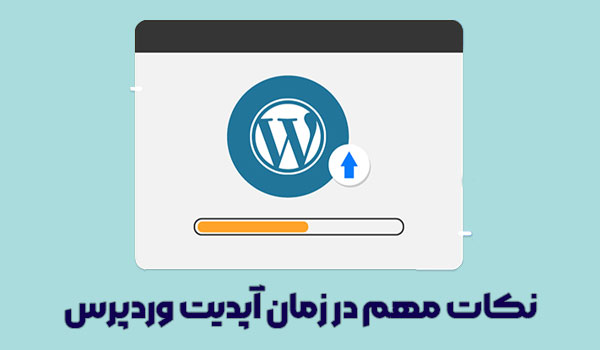آیا برای بهروزرسانی وردپرس، افزونه و قالبهای سایتمان نیاز به هیچ دانشی نیست؟ آیا فقط با انتخاب گزینه بهروزرسانی ، وردپرس ما آپدیت میشود؟ خوب، هر کسی که مدتی سایت وردپرسی داشته باشد، میداند که فشار دادن «بهروزرسانی» بدون هیچ اقدامی، میتواند یک فاجعه باشد.
اگر قصد بهروزرسانی وردپرس و افزونههای سایتتان را دارید، حتماً این کار را به متخصصین وردپرس واگذار کنید. اما اگر تصمیم دارید این اقدام را خودتان انجام دهید، ما در این مقاله نکاتی که قبل از آپدیت وردپرس باید رعایت کرد را برای شما آماده کردهایم تا مشکلی برای سایتتان ایجاد نشود.
با آژانس کاژه صفحات و سایتتان را همان طور که دوست دارید طراحی کنید.
8 اقدام قبل از آپدیت وردپرس که باید رعایت کرد!
1. یک نسخه پشتیبان از سایتتان تهیه کنید
مهمترین کاری که باید قبل از آپدیت وردپرس انجام داد، پشتیبانگیری (بکآپ) از سایت است. اگر 7 اقدام دیگر را انجام نمیدهید، لطفاً این یک کار را حتماً انجام دهید و از سایت خود یک نسخه پشتیبان تهیه کنید. من دوست دارم از افزونه Duplicator برای این کار استفاده کنم.
برخی از میزبانهای هاست مانند هاست ایران و هاست نگار دارای پشتیبانگیری اتوماتیک و دستی در پنلهای مدیریت خود هستند که بدون نیاز به هیچ افزونهای میتوانید از سایت خود بکآپ بگیرید.
2. قبل از بهروزرسانی سایت یکبار سایتتان را بررسی کنید
شاید عجیب به نظر برسد که چرا باید قبل از بهروزرسانی، صفحاتی که قبلاً هیچ مشکلی را نداشتهاند را بررسی کنیم! اما ما در پروژههای خود مواردی داشتهام که سایتی پس از بهروزرسانی درست کار نمیکرد و بعد مشخص شد که این مشکل از قبل از آپدیت هم وجود داشته و ربطی به آپدیت ندارد.
پس حتماً قبل از اینکه اقدام به آپدیت کنید، مطمئن شوید که سایتتان به درستی کار میکند، در غیر این صورت بهروزرسانی میتواند شما را گمراه کرده و در حالی که سعی میکنید بفهمید چرا بهروزرسانی سایت شما را به هم ریخته در حالی که هیچ ارتباطی با آپدیت شما ندارد، شاید چند روزی درگیر این مشکل شوید.
3. قبل از بهروزرسانی از صفحات مهم اسکرین شات بگیرید
من موقعیتهایی داشتهام که یک سایت را بهروزرسانی کردهام و سپس از خودم میپرسم: «آیا قبل از بهروزرسانی، فضای بین هدر و بدنه واقعاً آنقدر بزرگ بود؟ آیا فونت ما از قبل هم بههمریخته بود؟» و شاید دهها سؤال دیگر برای شما پیش آید که فقط با یک اسکرین شات قبل از آپدیت میتوانید شک خود را برطرف سازید.
گرفتن اسکرین شات از صفحه اصلی و هر صفحه کلیدی دیگر میتواند ترس شما را در صورتی که دچار تردید شوید و فکر کنید چیزی بعد از بهروزرسانی تغییر کرده است، آرام کند. یا، میتواند تأیید کند که بهروزرسانی واقعاً چیزی را خراب کرده است.
یکی از راههای دیگر این است که برخی از صفحات وبسایت را در یک پنجره مرورگر جداگانه باز کنید و آنها را در آنجا رها کرده، سپس یک پنجره جدید برای انجام بهروزرسانی باز کنید. سپس، میتوانید سایت جدید را با سایت قبلی مقایسه کنید.
4. نسخه قدیمی افزونه و وردپرس خود را نگه دارید
وقتی یک سایت را بهروز میکنیم باید از هر تغییری که بعد از آپدیت انجام میدهیم، گزارشی از آن را نگه داریم. من شماره نسخههای قدیمی و جدید هر چیزی را که بهروز میکنم را یادداشت میکنم. برای آسانتر کردن این کار، بخش افزونهها را در صفحه بهروزرسانی وردپرس کپی کرده و آن را در فایل وردی قرار میدهم.
این فایل به من میگوید که وردپرس و افزونههای من از چه نسخه به چه نسخهای آپدیت شده که اگر مشکلی برای سایت وردپرسی من پیش بیاید، من لیستی از افزونهها را دارم که ممکن است بعد از بهروزرسانی دچار مشکل شده باشند و میتوانم برای رفع مشکل به نسخه قدیمیتر برگردم.

5. بهروزرسانیهای اخیر را بررسی کنید
باتوجهبه نکته قبلی، اگر بهروزرسانی بزرگی برای یک افزونه یا وردپرس نمایش میدهد، باید بررسی کنیم که آن بهروزرسانی چه زمانی آمده است. اگر بهتازگی این بهروزرسانی آمده (برای مثل روز قبل) گاهی اوقات بهروزرسانی را باید برای مدتی متوقف کنیم و به دیگران اجازه دهیم تا اول افراد دیگر آن را آزمایش کنند و در صورتی که کاربران مشکلی را گزارش نکردند، شما هم میتوانید اقدام به آپدیت کنید.
6. نسخه PHP سرور خود را بررسی کنید
اگر سایتی را میخواهید بهروزرسانی کنید که برای مدت طولانی آپدیت نشده، احتمال آن وجود دارد که آن سایت از نسخه قدیمی PHP استفاده کند. انجام بهروزرسانی برای چنین سایتی میتواند فاجعهبار باشد، زیرا نسخههای جدید قالب و افزونهها ممکن است با نسخه PHP سرور شما سازگار نباشند.
اگر میخواهید از نسخه PHP سایت خود مطلع شوید، باید وارد پیشخوان سایت وردپرسی خود شده و در زبانه ابزارها گزینه site health را انتخاب کنید. در صفحه باز شده، در بالای صفحه به زبانه اطلاعات و در بخش سرور، نسخه نگارش php شما نمایش داده میشود.
خدمات کسب و کار آنلاین خود را به تیم کاژه بسپارید. خدمات ما شامل: طراحی سایت ، سئو وب سایت ، تولید محتوا و سوشال مدیا است.
7. آزمایش بهروزرسانی در یکهاست دیگر
اکنون که بسیاری از کارهای اولیه را انجام دادهاید، زمان آن رسیده است که بهروزرسانیها را در یک لوکالهاست یا یکهاست دیگر آزمایش کنید، یعنی یک کپی غیر عمومی از سایت خود.
این میتواند سایتی باشد که به صورت لوکال روی رایانه شما با استفاده از برنامهای مانند XAMP میزبانی شود یا یک کپی از سایت شما به صورت آنلاین که هاست وبسایت شما میتواند برای شما ایجاد کند. فقط مطمئن شوید که نسخه PHP هاست دیگر روی همان نسخه PHP که سایت اصلی شما اجرا میشود، باشد.

8. دسترسی به FTP و پایگاه داده داشته باشید
گاهی اوقات، بعد از بهروزرسانی وردپرس و یا افزونهای خواصی سایت شما به مشکل برمیخورد و سایت شما دیگر بالا نمیآید. برای برطرفسازی این مشکل شما باید وارد هاست خود شوید تا آن افزونه را غیر فعال یا نسخه قدیمی آن را نصب کنید. در صورتی که شما دسترسی به هاست خود نداشته باشید این مشکل میتواند به یک فاجعه تبدیل شود، پس حتماً قبل از هر اقدام، دسترسی خود را بررسی کنید.
آیا دیگر بعد از آپدیت سایت وردپرسی اقدامی لازم نیست؟
خوب، شما همه این 8 اقدام را انجام داده و بر روی بهروزرسانی کلیک کردهاید، آیا اکنون کار شما تمام شده است؟ خیر. شما باید سایت خود را به طور کامل تست کنید. به یاد داشته باشید که تمام حافظههای پنهان (کش سایت) را پاک کنید!
تنها چیزی که مردم همیشه فراموش میکنند که بعد از آپدیت سایت آن را امتحان کنند. برای مثال حتی به فرم تماس رفته و یک ارسال آزمایشی انجام دهید و مطمئن شوید که تمام بخشهای سایت به درستی کار میکند.
فراموش نکنید که یک نسخه پشتیبان دیگر از سایت خود بعد از بهروزرسانی تهیه کنید که در آینده اگر وبسایت شما به مشکلی برخورد، یک نسخه بهروز شده و بدون مشکل داشته باشید.

چرا باید وردپرس را آپدیت کرد؟
پیشازاین به نکاتی که قبل از آپدیت وردپرس باید آنها را رعایت کنید اشاره کردیم، حال بهتر است به این سؤال پاسخ بدهیم که اصلاً چرا باید وردپرس را آپدیت کرد؟ وردپرس، بهعنوان یکی از محبوبترین سیستمهای طراحی و مدیریت محتوا سایت در جهان، به طور مداوم آپدیتهای مختلفی را منتشر میکند. برخی از این بهروزرسانیها از اهمیت بسزایی برخوردارند و ممکن است تغییرات گستردهای را اعمال کنند، به این دسته از آپدیتها “Major Update” گفته میشود. برخی دیگر از این بهروزرسانیها ممکن است تنها برخی ویژگیهای جزعی را تغییر یا بهبود ببخشند. بهطورکلی این آپدیتها میتواند برای معرفی امکانات جدیدی به کاربران یا صرفاً برای رفع باگها و مشکلات امنیتی که در نسخههای قبلی وجود داشتهاند، منتشر شوند.
برای مثال، در زمان انتشار نسخه ۵.۵ وردپرس، خطاهایی در فراخوانی jQuery پدید آمد که به نام «مشکل وردپرس ۵.۵ سایتها» شناخته شد و باعث اختلال در اجرای برخی افزونهها گردید. این تجربه نشان میدهد که هر بهروزرسانی نیازمند بررسی دقیق است.
در ادامه، در نسخه ۵.۸.۱ وردپرس نیز یک ضعف امنیتی مهم در ویرایشگر گوتنبرگ برطرف شد؛ مشکلی که میتوانست منجر به حملات اسکریپتنویسی (XSS) شود. چنین نمونههایی ثابت میکنند آپدیت وردپرس تأثیر مستقیمی بر حفظ امنیت وبسایت دارد.
بر اساس آمارها، حدود ۴۹ درصد از حملات موفق به سایتهای وردپرسی بهدلیل استفاده نکردن از جدیدترین نسخههای وردپرس رخ میدهد.
علاوه بر مسائل امنیتی، آپدیتهای وردپرس معمولاً شامل بهبود عملکرد سیستم، افزایش سرعت وبسایت، و در اختیار گذاشتن ابزارهای جدیدی برای مدیریت بهتر وبسایت نیز هستند. پس با کمک این بهروزرسانیها، وبمسترها میتوانند بهراحتی وبسایت خود را مدیریت کنند و تجربه کاربری بهتری را نیز برای بازدیدکنندگان فراهم کنند؛ بنابراین، بهروز کردن وردپرس به جدیدترین نسخه، نهتنها برای حفظ امنیت بلکه برای بهرهبرداری از آخرین ویژگیها و بهبودهای عملکردی سیستم وردپرس نیز حیاتی است.
خلاصهای از مقاله بررسی نکاتی که قبل از آپدیت وردپرس باید رعایت کرد:
مراحلی که در بالا بیان کردیم حداقل کاری است که باید قبل از بهروزرسانی یک وبسایت وردپرس انجام دهید. از این 8 اقدام قبل از آپدیت وردپرس، مهمترین آن پشتیبانگیری از سایت است که درصورتیکه سایت شما به مشکلی برخورد کرد، بتوانیم آن را بازیابی کنیم.
اگر من یک وبسایت داشتم که برای مثال میلیونها تومان در روز درآمدم بود، بیش از این تعداد مراحل را که در اینجا توضیح دادهام را انجام میدادم. پیشنهاد میکنیم آپدیت وبسایت خود را به تیم کاژه واگذار کنید تا از هر گونه مشکل برای سایت خود در امان باشید.